Как да променя файла с хостове в Windows 10 как да се намери или да възстанови
В това ръководство, обърнете внимание на това как да се промени файла на хоста на Windows 10, се запознаха с смисъла и целта на тази на пръв поглед незабележим текстов документ, да разберете къде е и да се запознаят със случаите, когато промените в домакините не водят до желания резултат.
Чрез умелото използване на Силите можете да ускори зареждането на уеб-ресурси и да ги блокират от дълго време.
Поставете домакини място
Този малък раздел е създаден за тези, които не знаете къде да подават домакините в Windows 10.
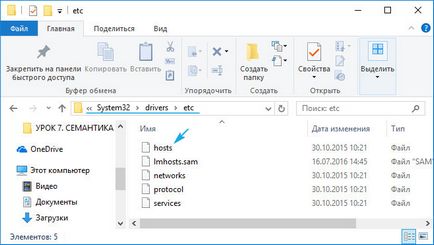
Местоположението на този документ, можете да промените и това, което потребителят трябва изключително рядко. И все пак, което знаем за този полезен функция. Ние извършваме всички по следния начин.
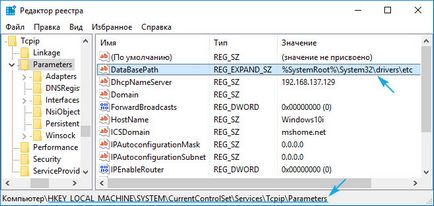
редактиране на домакините
Отворете файла в режим се променя спестеното само администратори или сметки с подходящи разрешения.
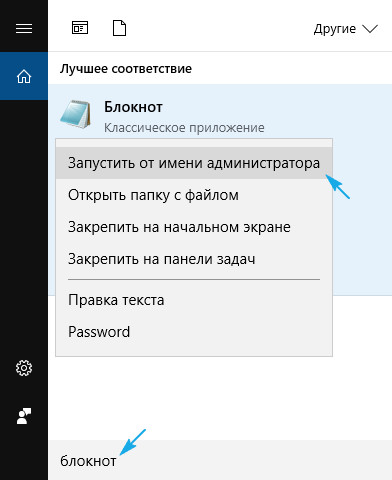
2. След "Файл" на т команда предизвиква отварянето на документите или натиснете клавишната комбинация Ctrl + O.
3. падащия списък вдясно, изберете "Всички файлове".
4. Посочете документа, наречен домакини.
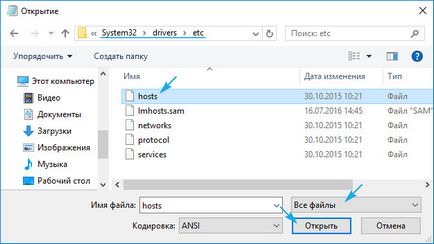
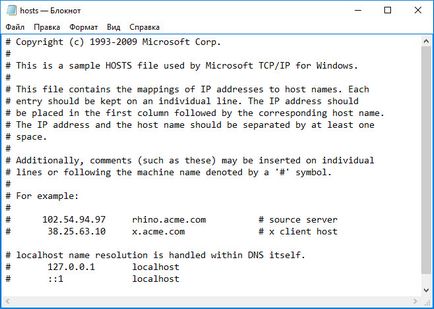
За да заключите вход тип линия ресурс «127.0.0.1 www.adres.com» (в пример сайт Vkontakte ключалка).
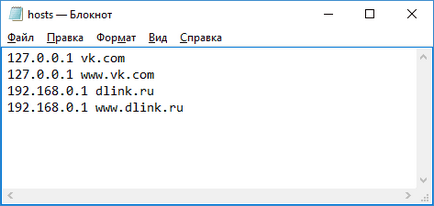
Понякога трябва да се променят разрешенията на файла чрез раздела "Сигурност" в свойствата на Силите, и дори да се превърне в неговия собственик.
Възстановяване на оригиналния домакин в Windows 10 среда
1. Използване на контекстното меню в някоя папка, било то настолен или самата директория и т.н., да създадете текстов документ и го преименувайте на домакини, които нямат разширение.
Може би ще трябва да активирате показването на файлови разширения вариант на превключвателите в контролния панел. В раздела "Изглед" поставете отметка в квадратчето до съответната опция.
По време на преименуване се съгласявате, че следващия път, когато файлът може да се отвори правилно.
Проблеми с работата на Силите
Промените, направени във файла с хостове, трябва незабавно да бъдат извикани, без да изисква рестартиране на компютъра. Има случаи, когато промените не работят. Необходимо е да се валидира промените. Ако всичко е наред, ние сме като такъв опит.
- Обадете се на командния ред с помощта на търсене с права на администратор.
- Ние извършваме го «IPCONFIG / flushdns» и затворете CMD прозореца.
- Проверете дали проблемът е решен.
Ако не, деактивиране на прокси сървъра.
1. Отидете на "Internet Options" в контролния панел чрез превключване пред иконите й върху "икони".
2. В "връзки", в раздела кликнете върху иконата, е отговорен за конфигуриране на мрежата.
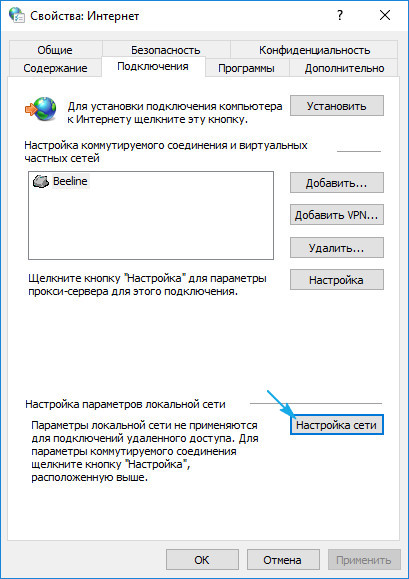
3. Премахване на всички отметки и да прилагат новата конфигурация на системата.
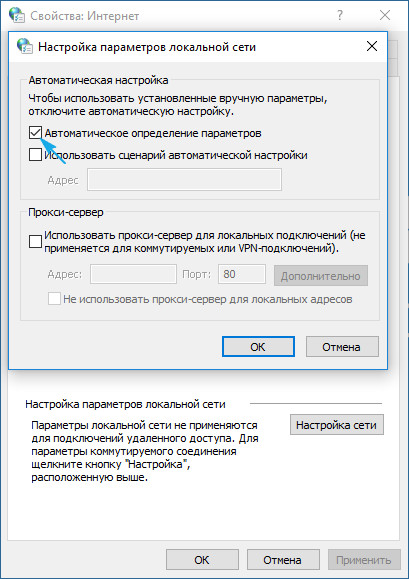
Това трябва да се сложи край на решаване на проблема.